Microsoft Outlook - один из популярных почтовых клиентов для офисного использования. С его помощью легко создавать и отправлять электронные сообщения. В этом руководстве показано, как это сделать.
1. Откройте Outlook и выберите нужную учетную запись электронной почты. Нажмите на кнопку "Создать новое сообщение" в верхнем левом углу окна. Откроется новое окно для написания сообщения.
Теперь у вас открыто окно для нового сообщения. Введите адрес получателя в поле "Кому" и тему сообщения в соответствующее поле.
Как отправить сообщение в Outlook
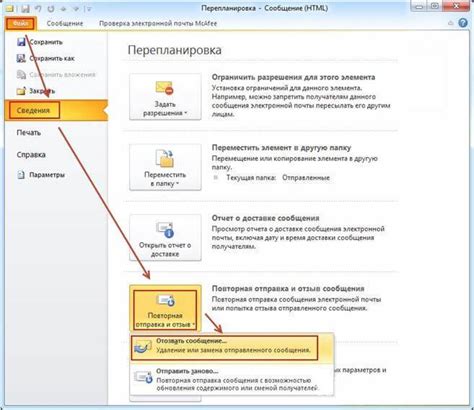
Microsoft Outlook удобен для отправки электронных сообщений. Следуйте простым шагам, чтобы отправить сообщение своему контакту.
1. Откройте приложение Outlook на компьютере или устройстве. Откроется почтовая папка Inbox.
2. Нажмите на "Новое сообщение" в верхней панели инструментов. Откроется новое окно для создания сообщения.
3. Введите адрес электронной почты получателя в поле "Кому", либо выберите контакт из адресной книги Outlook.
4. Заполните поле "Тема" кратким описанием вашего сообщения.
5. Напишите текст сообщения. Можете форматировать текст, добавлять ссылки и изображения, используя инструменты форматирования.
6. Для отложенной отправки нажмите на кнопку "Отложить доставку" и выберите дату и время. Для немедленной отправки перейдите к следующему шагу.
7. Нажмите "Отправить" в верхней панели инструментов. Ваше сообщение будет отправлено.
Теперь вы знаете, как отправить сообщение в Outlook. Пользуйтесь этим удобным инструментом для эффективного общения по электронной почте.
Открыть Outlook и создать новое сообщение
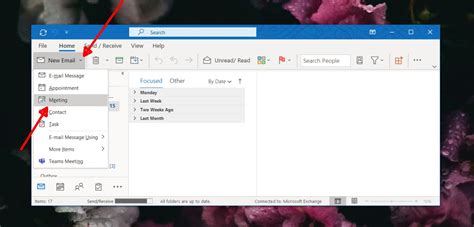
Чтобы открыть Outlook, следуйте этим простым шагам:
- Найдите значок Outlook на рабочем столе или в меню «Пуск».
- Щелкните на значке Outlook, чтобы запустить приложение.
- Когда Outlook откроется, вы увидите вкладку «Почта» в верхнем левом углу. Щелкните на ней.
- На панели инструментов выберите кнопку «Новое сообщение».
Теперь вы готовы создать новое сообщение в Outlook. В открывшемся окне введите адрес получателя, тему сообщения и содержание письма.
Заполнить поля в новом сообщении

Для создания нового сообщения в Outlook необходимо правильно заполнить поля, чтобы получатель мог легко определить тему и отправителя. Вот какие поля обязательно нужно заполнить:
1. Кому: Укажите e-mail адрес или имя получателя сообщения. Если нужно отправить сообщение нескольким получателям, разделите их адреса запятой.
2. Тема: Введите краткую и информативную тему сообщения, которая поможет получателю быстро понять, о чем идет речь.
3. Копия: Если нужно отправить копию сообщения другим получателям, укажите их e-mail адреса в поле "Копия".
4. Скрытая копия: Если вы хотите отправить сообщение другим получателям, но не хотите, чтобы остальные видели их адреса, укажите их e-mail адреса в поле "Скрытая копия". Получатели, указанные в скрытой копии, не будут видеть адреса других получателей.
5. Текст сообщения: Введите содержание сообщения в основное текстовое поле. Вы можете форматировать текст, добавлять ссылки, прикреплять файлы и т.д.
Не забывайте проверить все поля перед отправкой сообщения, чтобы избежать недоразумений и ошибок в адресах.
Добавить текст и вложения в сообщение

Когда вы создаете сообщение в Microsoft Outlook, вы можете добавить текст и прикрепить файлы или документы в качестве вложений. Это позволяет передать полезную информацию и сделать ваше сообщение более информативным и интересным.
Чтобы добавить текст в сообщение, просто напишите его в поле ввода. Можно также форматировать текст: сделать его жирным, курсивом или подчеркнуть. Изменить цвет, размер и шрифт.
Для добавления вложения нажмите "Прикрепить файл" или перетащите файл из файлового менеджера в окно сообщения. Прикрепить можно разные файлы: Word, Excel, PowerPoint, аудио, видео, изображения. Прикрепленные файлы отобразятся в виде значков в окне сообщения.
Когда готово отправить сообщение, нажмите на кнопку "Отправить". Сообщение будет отправлено получателям с добавленным текстом и вложениями. При необходимости можно сохранить как черновик или отложить отправку на определенное время.
Отправить сообщение

Для отправки сообщения в Outlook выполните следующее:
1. Откройте приложение Outlook на компьютере или устройстве.
2. Нажмите на кнопку "Новое сообщение" в верхней части окна.
3. Введите адрес получателя в поле "Кому". Можно ввести несколько адресов, разделяя их запятой.
4. Введите тему сообщения в поле "Тема". Тема должна ясно указывать о чем будет сообщение.
5. Напишите текст сообщения в поле для ввода сообщения.
6. Нажмите на кнопку "Прикрепить файл" и выберите нужный файл.
7. Проверьте данные и нажмите "Отправить".
8. Outlook будет стараться доставить сообщение. Вы получите уведомление, когда сообщение будет доставлено.
Теперь вы знаете, как отправить сообщение в Outlook. Удачи!